很多刚使用windows8系统的用户有很多小技巧不会使用。今天小编就教大家win8快速开机的小技巧。几个步骤让你的win8快速开机。下面就是win8快速开机的小技巧教程了。小编希望大家都能学会win8快速开机这个小技巧。它能使我们更加方便的使用电脑
1、第一步你可以尝试通过右击电脑右下角的电源图标进入电源选项:电源图标:
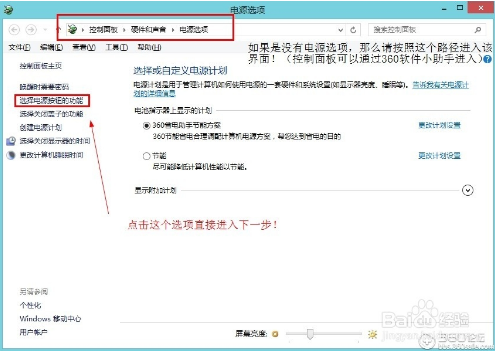
win8快速开机教程图一
2、右击电源图标,在弹出的栏中选中电源选项,然后进入如图(电源图标仅限于笔记本,台式机请按照图中黑体字操作) :第二步进入上图红色自己指向的选项,然后进入一个新界面以滚动鼠标到底部,发现如图所示界面:
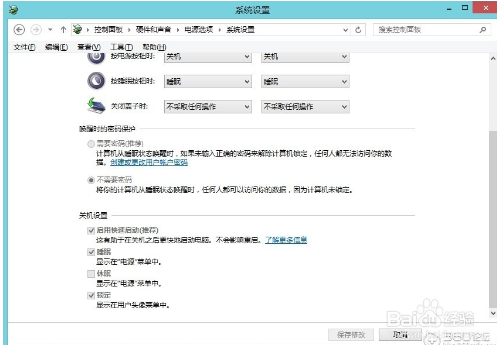
win8快速开机教程图二
3、这时候你会发现这个启用快速启动这个选项已选,而且明显不能够更改(如前面所说,这个是win8的默认选项但是如果你开机真的很慢那就说明它没有真正启用,原因有很多,这里我们通过一系列的操作,不管什么原因统统秒杀!)。第三步,滚动鼠标来到这个界面顶端,看到如图标记的选项并单击他!
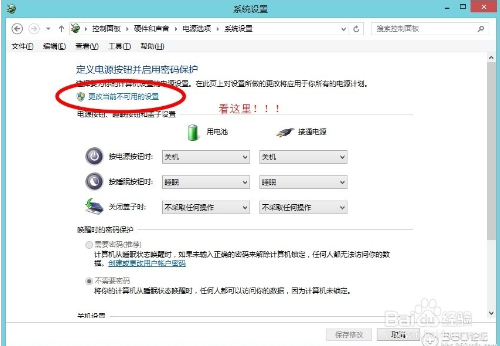
win8快速开机教程图三
4、完成这步之后再滚动鼠标到该界面底部。然后去除勾选“启用快速启动”并保存,然后重启你的电脑确保保存了当前设置!第四步,也是最重要的一步,这时候你只需要重复你之前我们的前三步,让后勾选这种“启用快速启动”并保存!然后重启。这里我推存将电源选项里的“电源按钮,睡眠按钮和盖子设置”更改为如图样式,以后就可以通过直接按电源键安全关机了!
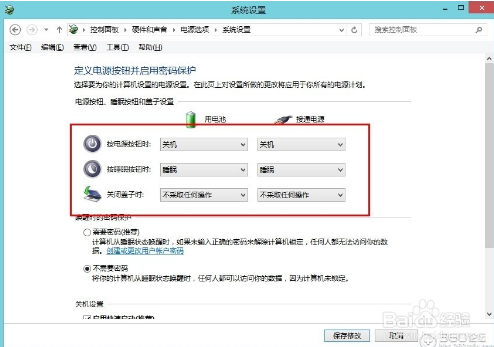
win8快速开机教程图四
以上就是win8快速开机的教程了。只要学会了快速开机的这个小技巧,就能让我们更加便利的使用计算机了。觉的小编的方法不错的朋友们可以收藏起来方便日后使用。更多精彩的内容请关注我们的官方网站。有问题可以直接留言给小编。小编看到以后会第一时间回复。